本文包含用户遇到的常见故障排除问题。
提示
若要查找特定内容(字词或短语),请使用 Ctrl+F。
标识 SKU
GetProductInfo API 可标识 IoT 核心版 SKU/版本信息。
版本/产品 ID 将包含在映像中。
PRODUCT_IOTUAP: 0x0000007B = Windows 10 IoT 核心版
可以在此处找到有关版本 ID 的详细信息。
映射 Windows 10 IoT 核心版上的硬件 vkey
切换到作为 HID 键盘报告并发送 VK,而不是使用者控件。
最小化内存分配
如果要最大程度减少操作系统控制的内存和对显示器的处理,请确保操作系统清空且未附加任何显示器。 确保在未附加任何显示器时,Intel INF 设置不会虚设显示器,且将所有输出配置为外部 DisplayPort。 这会使 DWM 运行,但其行为就像监视器处于空闲状态一样。
检索批次并获取故障转储
具体而言,对于 UWP 应用:
- 让应用获得 App Store 签名,你将通过开发人员中心的应用门户接收遥测数据。 将接收调用堆栈,但不会收到完全转储。
- 可以使用 WerRegisterAppLocalDump 使应用转储日志,然后让应用将其上传到所需位置。
- 此外,还可以通过 VSAppCenter 或 HockeyApp 进行更进一步检测。
对于系统问题(NTServices、操作系统稳定性或驱动程序):
- 我们正在开发合作伙伴遥测见解门户,便于客户接收有关故障服务、操作系统组件和驱动程序的调用堆栈和信息。
- 你可以使用自定义脚本或 exe 从设备获取 dmp 文件。
- 可以根据需要使用 Azure IoT DM 在设备上配置 ETW 跟踪,并捕获日志。
- 可以生成自定义 exe 来调入 wevtapi.dll 并记录上次关闭原因。
运行 SLEEPSTUDY
如果在 Windows 10 IoT 核心版中尝试运行 SLEEPSTUDY 时遇到错误0x080004005,则需要执行以下操作来生成 SLEEPSTUDY 报告:
- 通过 SSH/PowerShell 在 IoT 核心版上运行此命令:
powercfg / sleepstudy / xml - 这将生成“sleepstudy-report.xml”。
- 将生成的 sleepstudy-report.xml 报告复制到台式计算机并运行“powercfg/sleepstudy/transformxml sleepstudy-report.xml”
- 此时将生成最终的 sleepstudy-report.html。
为应用提供服务和处理 NTServices
通过 App Store 或使用 Azure Blob 可以完成应用的快速迭代。 借助 App Store,无需为 CDN 和流出量付费。 App Store 还在全球免费提供 CDN。 在传送快速应用更新时,准备好商店 ID 和商店更新是不错的经验法则。
将设备蓝牙类设置为“非电脑”
为实现良好的互操作和蓝牙兼容性,蓝牙堆栈务必指示适当的设备类 (COD)。 此标准定义的各种值可在此处找到。 默认情况下,Windows 从 SmBios 机箱类型值读取外形规格数据(请参阅第 38 页表 17),并从该数据派生 CoD 的主要设备类和次要设备类字段。 如果平台要重写通过机箱类型分配的默认 COD,则可以通过设置此处所述的“COD 主要类”和“COD 类型”值来执行此操作。
设置计算机名称
IoT 具有一个名为“SetComputerName”的内置 Win32 工具。 可以调用此工具来更改 computername。 需要重新启动,才能更改名称。 遗憾的是,此实用工具必须从管理员环境中调用,而 UWP 应用在 DefaultAccount 用户环境中运行。 解决此问题的一种方法是从调用 SetComputerName 的手动触发计划任务运行批处理文件。 此批处理文件需要从主 UWP 应用将名称保存到的文本文件中读取所需的 computername。 例如,UWP 应用可以将文件保存到公共文档文件夹,之后批处理文件会从中读取文件。 然后,UWP 应用需要使用进程启动器来触发计划任务的运行(例如 schtasks/run/TN “SetMyComputerNameTask”) 在此处阅读 processlauncher 文档在此处阅读 schTasks 文档
ASUS Tinkerboard 和 Rockchip 支持
虽然我们不正式支持 ASUS Tinkerboard 和 Rockchip,但有时候,Rockchip 可以通过其他的第三方在 Windows 10 IoT 核心版上使用 SoC。
在漫游时连接 MBM 设备出现问题
在启用漫游时需考虑两个事项:
profile.xml 用于配置漫游并设置自动连接到手机网络的行为。 若要设置漫游配置文件,请参阅此文。
<!-- applicability to any combination of home carrier, partner MOs and non-partner MOs, except for HomeAndNonPartner --> <xs:simpleType name="roamApplicabilityType"> <xs:restriction base="xs:token"> <xs:enumeration value="NonPartnerOnly"/> <xs:enumeration value="PartnerOnly"/> <xs:enumeration value="HomeOnly"/> <xs:enumeration value="HomeAndPartner"/> <xs:enumeration value="PartnerAndNonpartner"/> <xs:enumeration value="AllRoaming"/> </xs:restriction> </xs:simpleType> <xs:simpleType name="roamControlType"> <xs:restriction base="xs:token"> <xs:enumeration value="AllRoamAllowed"/> <xs:enumeration value="PartnerRoamAllowed"/> <xs:enumeration value="NoRoamAllowed"/> </xs:restriction> </xs:simpleType>若要设置用于自动连接的配置文件,请选择 "auto":
<!-- Connection Mode, default is "manual" --> <xs:element name="ConnectionMode" minOccurs="0"> <xs:simpleType> <xs:restriction base="xs:string"> <!-- manual connect always --> <xs:enumeration value="manual" /> <!-- auto connect always --> <xs:enumeration value="auto" /> <!-- auto connect when not roaming --> <xs:enumeration value="auto-home"/> </xs:restriction> </xs:simpleType> </xs:element>另一因素是,必须满足每个接口的漫游策略。 默认情况下,该策略设置为 FALSE(“仅限家庭运营商”)。 可以在命令行中通过
netsh mbn get/set dataroamcontrol.对此项进行查询和更改示例:
netsh mbn show dataroamcontrol int=* netsh mbn set dataroamcontrol interface=Cellular profileset=all state=all netsh mbn set dataroamcontrol help如果设备在漫游,但漫游策略禁止数据漫游,则可能出现错误 0x139f (ERROR_INVALID_STATE) - 在将连接请求发送到 wwansvc 时出错。
Raspberry Pi 3B+ 启动问题
注意
Raspberry Pi 3B+ 的此版本是不受支持的技术预览版。 已完成有限的验证和启用。 若要获得更好的评估体验,或者要将产品商用化,请使用 Raspberry Pi 3B 或者其他带有受支持的 Intel、Qualcomm 或 NXP SoC 的设备。 若要排查 Raspberry Pi 3B+ 的问题,请参阅此处的故障排除指南。
Raspberry Pi 3 的 B+ 型号是 Raspberry Pi 3 系列的最新产品,拥有以 1.4GHz 运行的 64 位四核处理器、2.4GHz 和 5GHz 双频段无线 LAN、蓝牙 4.2/BLE、更快速的以太网,以及通过独立 PoE HA 实现的 PoE 功能。
最近,许多对 Windows 10 IoT 核心版感兴趣的客户遇到一个问题:设备在刷写 Windows 10 IoT 核心版后无法正常启动,但其上的 Raspbian 正常。 下面是关于如何排查此启动问题的一些建议。
此 Insider Preview 映像中存在一些已知的问题。 请注意:
- 此映像仅适用于 Raspberry Pi 3B+,不会在 Raspberry Pi 2 上启动。
- 不能在 Windows 10 IoT 核心版上通过 Visual Studio 进行 F5 驱动程序部署。
- 板载 Wi-Fi 和蓝牙不能在 Raspberry Pi 3B+ 上使用。
- Ft5406 触摸屏驱动程序在 Raspberry Pi 3B+ 上禁用。
- SD 卡活动 LED 禁用。
在选择可以与 Windows 10 IoT 核心版配合使用的 SD 卡时,只需满足两个要求。 需使用 Class 10 SD 卡,并确保该卡有足够的空间 - 至少 8 GB 的空间。 有一些 SD 卡经 Microsoft 验证与 Windows 10 IoT 核心版兼容:
- Samsung EVO 32 GB Class 10 Micros SDHC 卡
- SanDisk Ultra Micro SDHC 16 GB 卡
通常情况下,需检查 SD 卡是否为假货,或者是否受到损伤或损坏。 许多因素(例如电力不足或拆除不当)都有相同的几率造成 SD 卡受损。 必须确保内存卡不受损。
若要将映像刷写到 SD 卡,可以使用 Windows 10 IoT 核心版仪表板。 需在“OS 内部版本”字段中选择“自定义”,然后选择要刷写的 FFU 文件。
查看设备中是否存在硬件故障。 Raspberry Pi 3B+ 板上有两个 LED,与 3B 一样。 一个用于 PWR,另一个用于 ACT。 ACT 灯的闪烁次数将决定板是否启动。 在 Raspberry Pi 3B+ 上启动时,在某些阶段 SD 卡活动 LED 不会闪烁。
当设备启动时,如果设备显示等待页面,请耐心等待。 通常情况下,这最多持续一分钟的时间。 但有时候,由于 SD 卡的读写速度慢,可能需要更长的时间。
如果设备在使用 Windows 10 IoT 核心版时无法正常启动,可以尝试将 Linux OS(例如 Raspbian)刷写到 SD 卡中,以确定问题是否是硬件导致的。
如果出现“彩虹屏幕”,请进行检查,确保刷写的是此处提供的 3B+ 发行版。 此处是社区提交的 3B+ 刷写教程,可以参阅它来验证你的过程。
适用于 Raspberry Pi 的 Windows 10 IoT 核心版上的串行端口通信
在 Raspberry Pi 上,硬件 UART 适配器和 USB UART 适配器均可用于应用程序的串行通信。 默认情况下,UART 的传输引脚和接收引脚是 GPIO 排针上的引脚 8 和引脚 10。
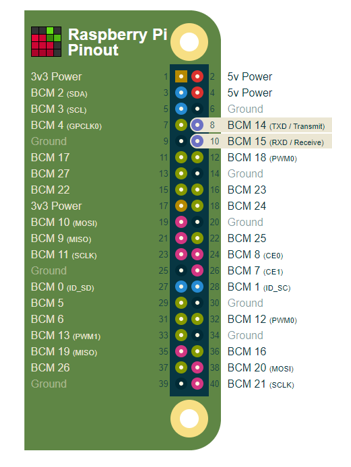
可以阅读此文,详细了解如何初始化 UART0 并依次执行写入和读取操作。
另外,射频通信 (RFCOMM) 是经典蓝牙的基础串行通信。 请参阅此 GitHub 示例,了解如何在 Windows 10 IoT 核心版上运行 UWP 应用,在通过 IoT 设备连接后进行蓝牙串行通信。
如果发现设备不能通过串行端口读/写数据,请按以下步骤排查问题:
通过跳线将 TX 连接到 RX(如下所示),然后运行示例代码,检查应用能否读/写数据。 如果以上操作不成功,则表明板上的 IC 可能受损。

确保正确配置了 BaudRate、握手和 StopBit。 如果要测试的串行端口有完整的 RS232 接口(例如 DB9),请使用 DB 插头,该插头的 RxTx 交叉线通过典型的握手交叉方式进行连接。 某些 RS232 端口(或 USB 适配器)要求先断言载波检测 (DCD) 和 DCE 就绪 (DSR) 之类的信号,否则无法正常使用。
若要使用基于 Windows 10 IoT 核心版的 USB UART 适配器,则请注意,下面是支持的项目:
- CP2102 USB 2.0
- TTL 模块串行转换器
- FTDI
- 通用 usbser.sys
还可以使用 devcon.exe 堆栈和devcon.exe状态 cmdlet 在Windows 10 IoT 核心版上检查预期的驱动程序堆栈和驱动程序状态。
USB\VID_10C4&PID_EA60\0001
Name: Silicon Labs CP210x USB to UART Bridge
Setup Class: {4d36e978-e325-11ce-bfc1-08002be10318} Ports
Controlling service:
silabser
Mincomm 是另一项有用的工具,用于排查串行端口问题。 此工具可以枚举端口、给出其易记名称和设备 ID、打开端口、配置设置(即波特率、停止位,等等),以及发送和接收数据。
Sirep 测试服务
Sirep 测试服务在零售映像中并没有默认启用,即便如此,如果你仍然需要在启动时禁用 Sirep 服务,也可以登录后在自动启动中禁用 Sirep。
可以使用以下 PowerShell 命令来这样做,如下所示:
administrator@MINWINPC C:\Data\Users\administrator>sc stop TestSirepSvc
SERVICE_NAME: TestSirepSvc
TYPE : 20 WIN32_SHARE_PROCESS
STATE : 3 STOP_PENDING
(STOPPABLE, NOT_PAUSABLE, ACCEPTS_PRESHUTDOWN)
WIN32_EXIT_CODE : 0 (0x0)
SERVICE_EXIT_CODE : 0 (0x0)
CHECKPOINT : 0x4
WAIT_HINT : 0x1770
administrator@MINWINPC C:\Data\Users\administrator>sc query TestSirepSvc
SERVICE_NAME: TestSirepSvc
TYPE : 20 WIN32_SHARE_PROCESS
STATE : 1 STOPPED
WIN32_EXIT_CODE : 0 (0x0)
SERVICE_EXIT_CODE : 0 (0x0)
CHECKPOINT : 0x0
WAIT_HINT : 0x0
administrator@MINWINPC C:\Data\Users\administrator>sc config TestSirepSvc start=disabled
[SC] ChangeServiceConfig SUCCESS
平板模式
“平板模式”是仅存在于桌面 shell 上的概念,不适用于 IoT 核心版。
如果设备有支持的硬件(不管是通过 I2C 还是通过 USB HID 触摸进行支持),则应可通过内置型驱动程序自动启用触摸功能。 你可以在此处了解更多相关信息。
Yubikey 支持
Windows 10 IoT 核心版没有智能卡支持。 但是,智能卡通常是用于用户标识而非设备标识的设备,因为智能卡受 PIN 的保护,而使用 Yubikey 时只需按一下按钮即可。 这与 IoT 设备不协调。 若要寻找替代品,则设备上的 TPM 2.0 可能比 Yubikey 或智能卡要好。 我们有针对 TPM 的完整证书支持,它们用于存储设备和用户证书以及 Azure IoT 访问凭据 (Limpet)。